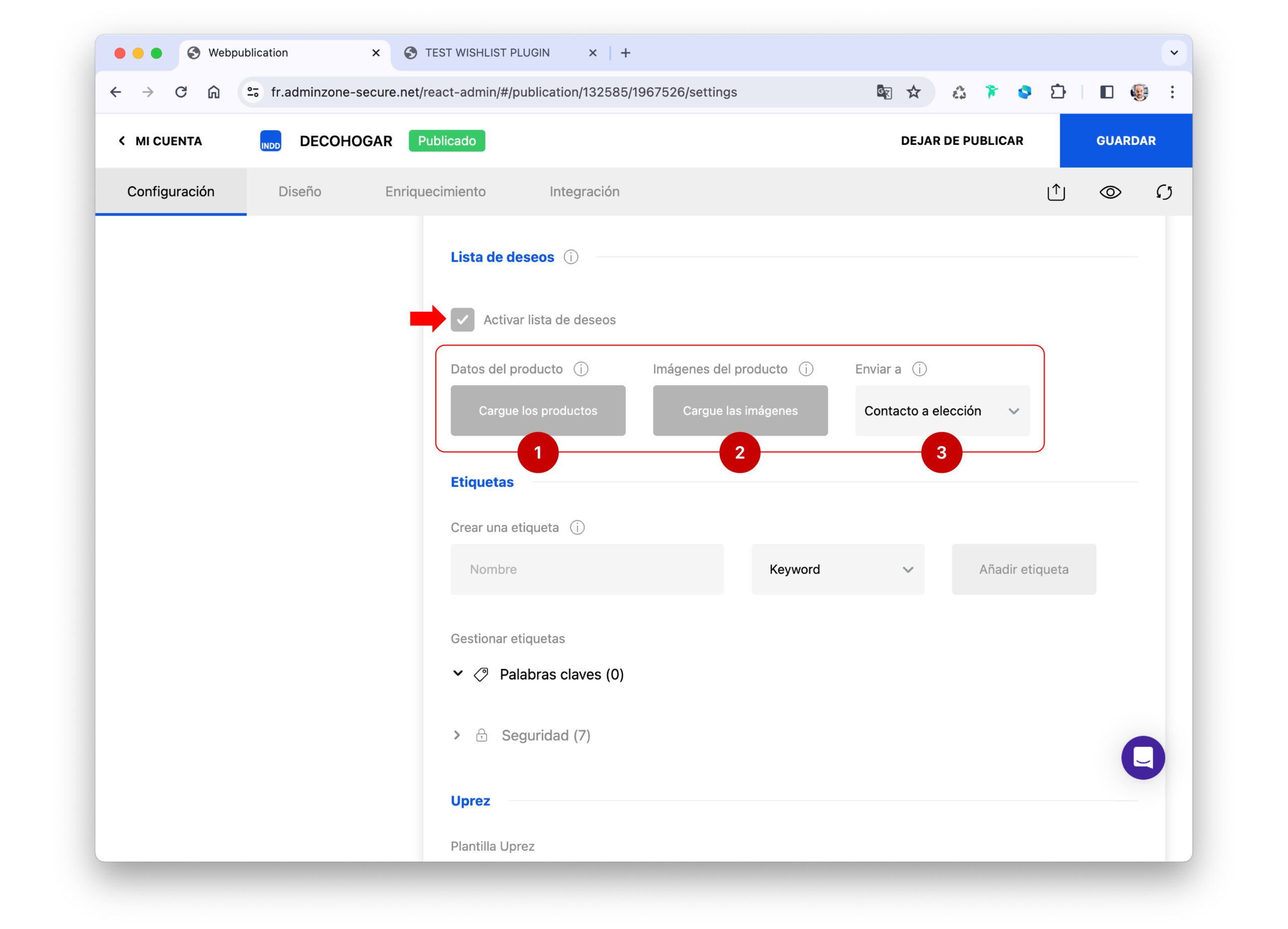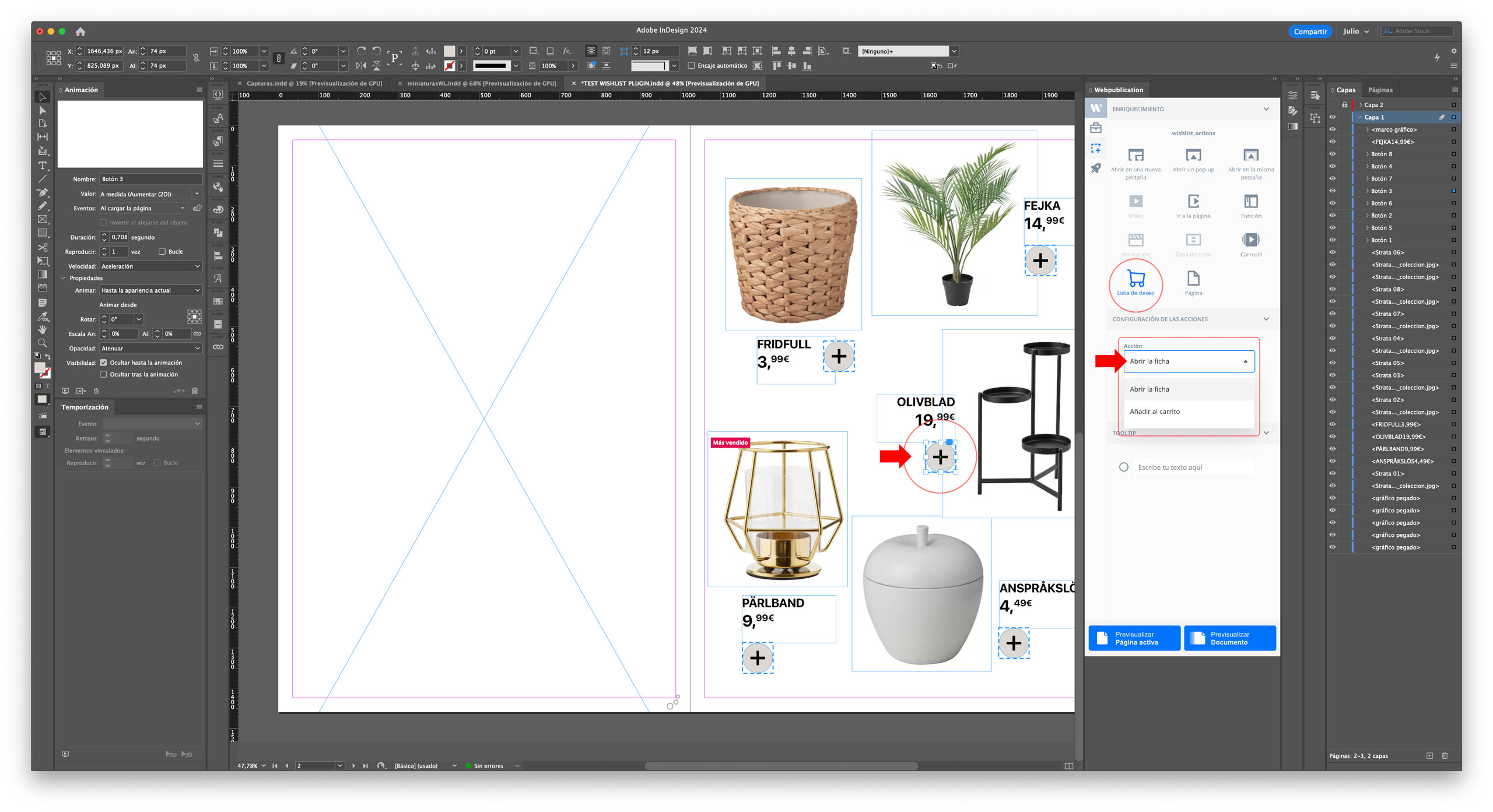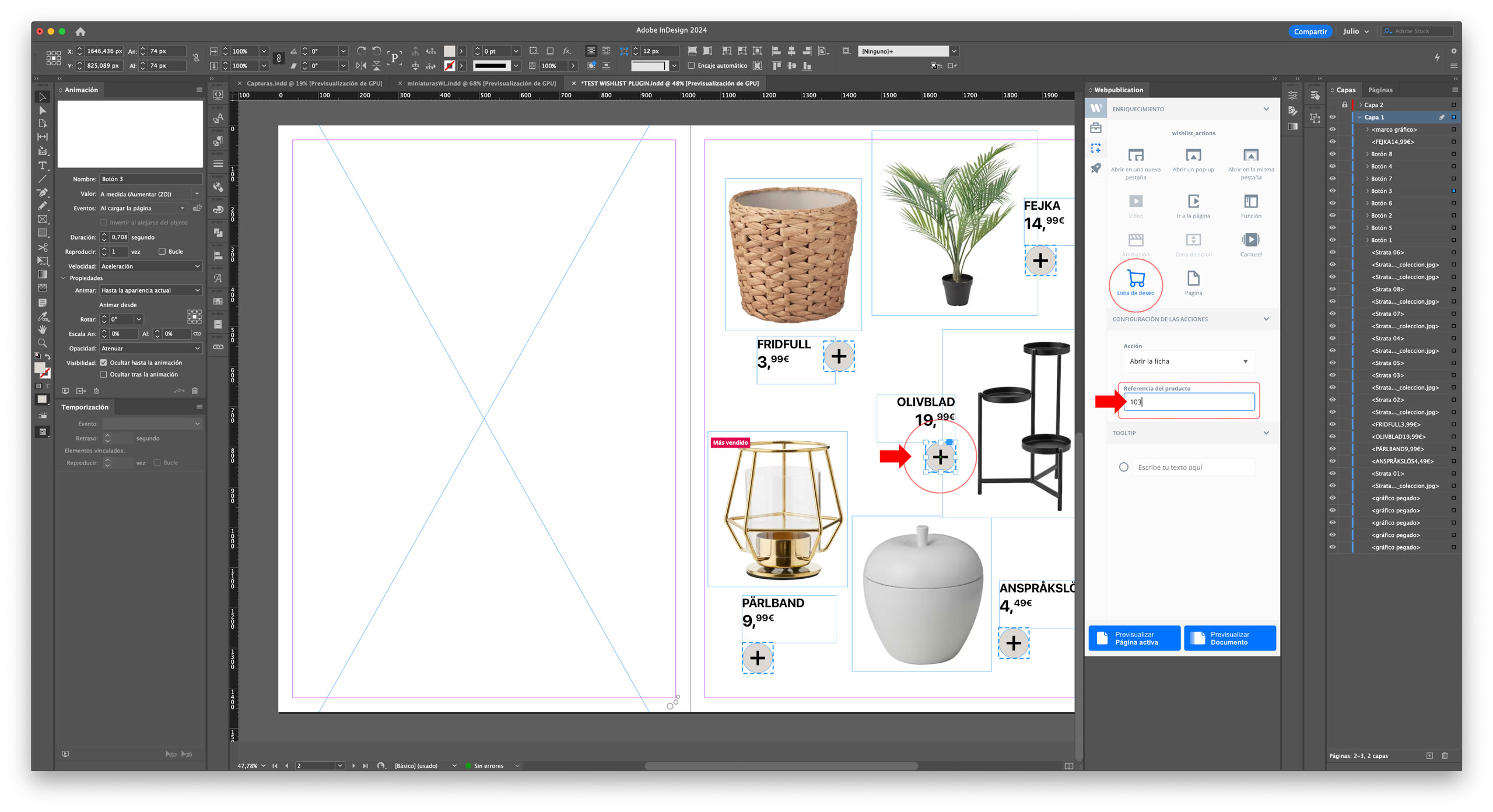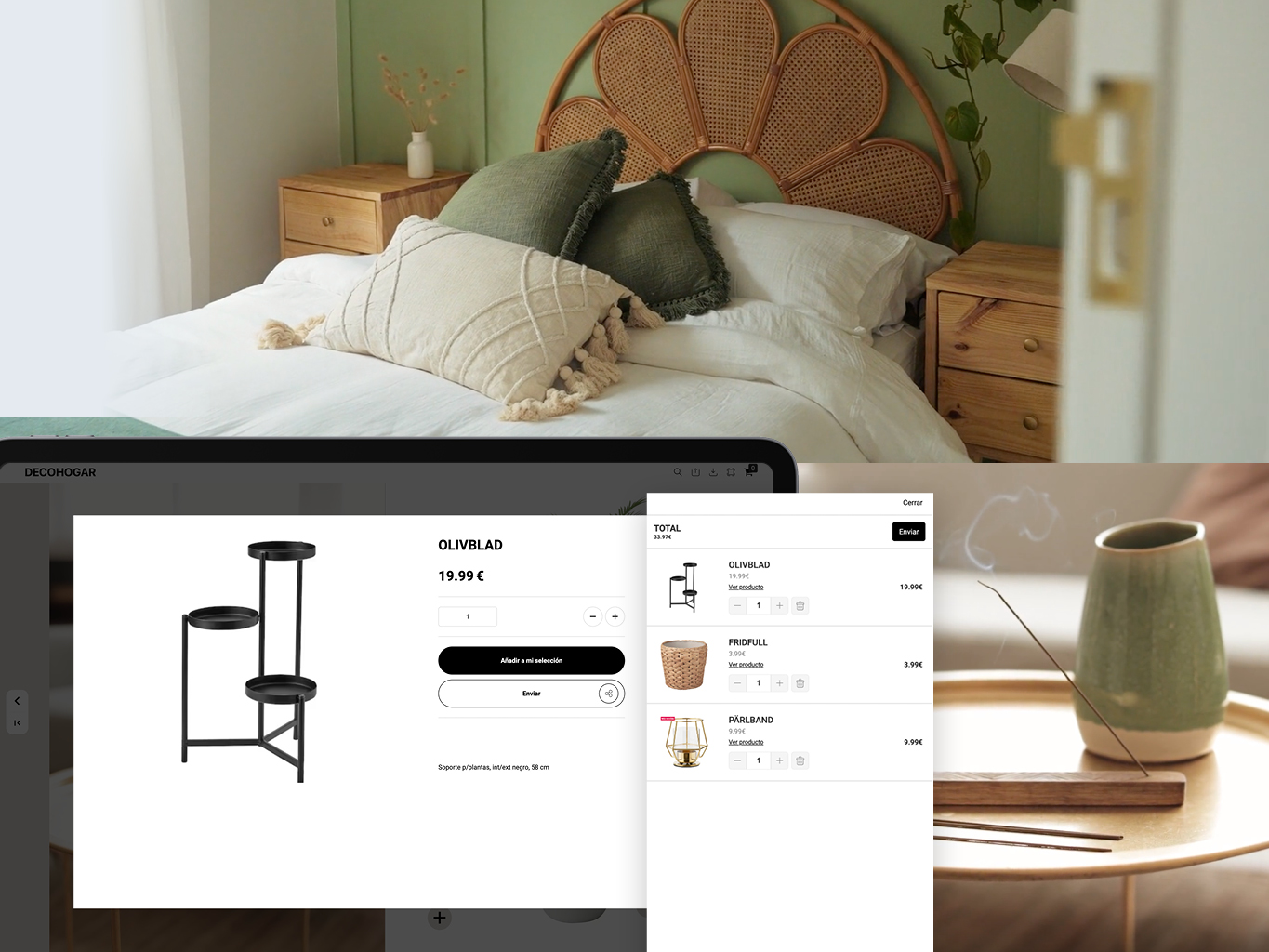
Con Webpublication, puedes autónomamente confeccionar un catálogo de productos, gracias a InDesign y nuestra plataforma en línea. Los usuarios tienen la opción de añadir productos a una lista de deseos, la cual pueden compartir o utilizar para administrar pedidos más adelante.
Para agregar una lista de deseos a tu catálogo, sigue estos pasos:
Parte 1: Configuración en Webpublication
- Crea la publicación en InDesign utilizando el plugin.
- Accede al Drive de Webpublication, encuentra tu publicación y haz clic en Editar > Configuración > Opciones avanzadas > Lista de deseos.
- Marca la casilla «Activar lista de deseos».
- Carga la información de los productos:
Datos del producto:
- Haz clic en el icono «i» para descargar un archivo de Excel de ejemplo.
- Completa el archivo con los datos de los productos de la lista de deseos. Cada producto debe tener una referencia única en la columna «ref».
- En la columna «Page», indica la página del catálogo en la que se encuentra el producto.
- En la columna «image», introduce el nombre del archivo de imagen correspondiente al producto.
- Modifica los encabezados de columna según sea necesario. Las primeras dos columnas siempre deben ser «ref» y «Page».
- Haz clic en «Cargar productos» para subir tu archivo Excel. Puedes actualizar el archivo en cualquier momento.
Imágenes del producto:
- Crea un archivo ZIP con todas las fotos de los productos. Asegúrate de que cada archivo tenga el nombre indicado en la columna «images» del Excel que creaste y cargaste previamente.
- Haz clic en «Cargar imágenes» para subir el ZIP.
Enviar a:
- Elige entre «Contacto a elección» (el usuario puede compartir la lista de deseos por correo electrónico con un contacto específico) o «Distribuidor» (el usuario puede compartir la lista con distribuidores predefinidos o cualquier contacto de su elección).
- Si eliges «Distribuidor», se habilitará un botón para subir tu lista de contactos. Descarga un archivo Excel de ejemplo haciendo clic en el icono «i» y cárgalo en la plataforma desde el botón «Subir distribuidores».
Parte 2: Configuración en InDesign
- En InDesign, agrega a cada producto un botón que permita al usuario añadir productos a la lista de deseos.
- Selecciona el botón creado y ve al plugin a Enriquecimiento > Lista de deseos.
- En «Acción», elige lo que deseas que haga el botón: abrir la ficha del producto antes de que el usuario lo añada a la lista de deseos o añadir al carrito para que el producto se incluya en la selección de productos del usuario de inmediato.
- Indica la referencia del producto, que debe ser la misma que ingresaste en la columna «ref» del Excel.
- Repite estos pasos para todos los productos.
Finalmente, haz clic en «Finalización del proyecto > Guardar en línea» cuando hayas terminado para actualizar el proyecto y ver el funcionamiento de tu lista de deseos.